Über unsere Funktion „Audio in Bildschirmfreigabe erlauben“ haben Sie die Möglichkeit, Ihren Systemsound über die Screensharing-Funktion mit Ihren Teilnehmern zu teilen.
Um den Ton bei der Bildschirmfreigabe zu übertragen gehen Sie wie folgt vor:
- Öffnen der Raumeinstellungen: Gehen Sie unten rechts auf die Raumeinstellungen.
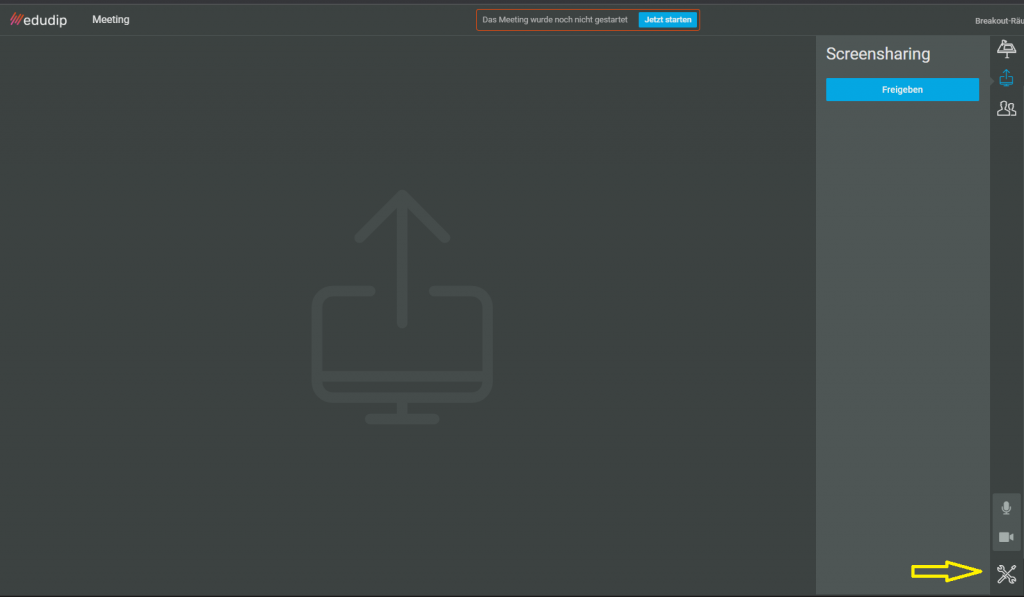
2. Aktivieren Sie die Audiooption: Setzen Sie ein Häkchen in die Checkbox neben der Option „Audio in Bildschirmfreigabe erlauben“. Dies ermöglicht Ihnen, den Ton während des Screensharings zu übertragen.
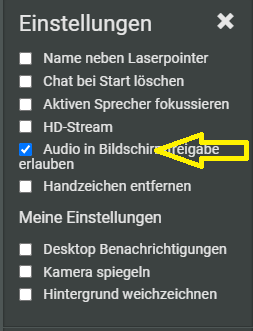
3. Bereiten Sie das Screensharing vor: Gehen Sie auf das Screensharing Symbol und klicken Sie auf den Button „Freigeben“.
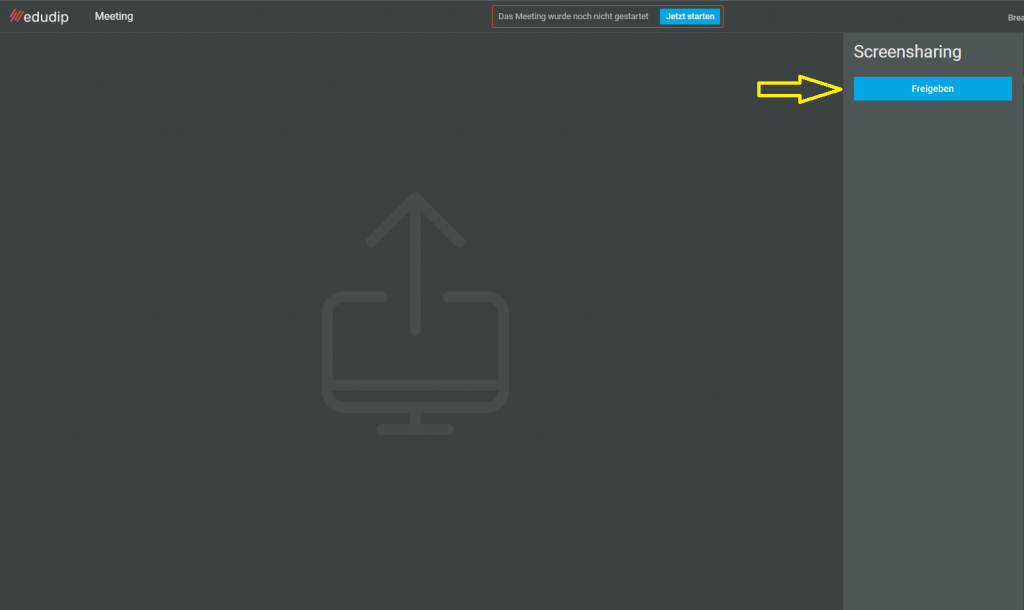
4. Wählen Sie aus, was Sie teilen möchten: Ein Fenster wird erscheinen, in dem Sie entweder einen bestimmten Browser-Tab oder ein Fenster auswählen können, das Sie teilen möchten.
5. Aktivieren Sie die Audiotransmission: Unterhalb des Fensters, in dem Sie die Auswahl treffen, finden Sie eine Checkbox. Wählen Sie hier entweder „Audio des Systems teilen“ oder „Audio des Tabs teilen“, je nachdem, welche Audioquelle Sie übertragen möchten.
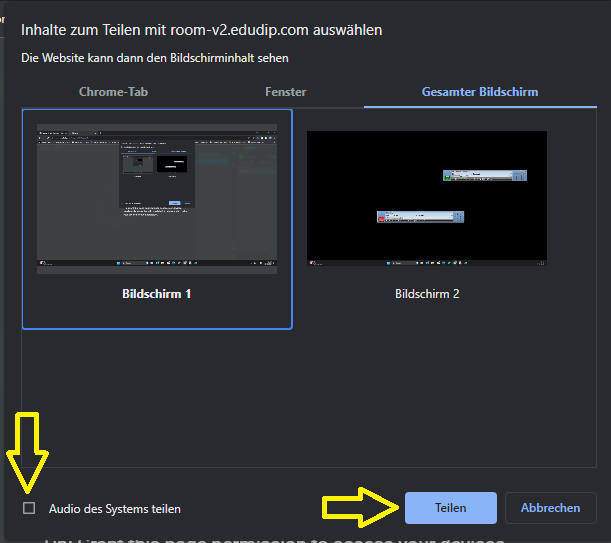
6. Starten Sie die Bildschirmfreigabe: Klicken Sie auf den Button „Teilen“, um die Bildschirmfreigabe mit Audio zu starten.
Hinweis: Aktuell unterstützen nur aktuelle Versionsvarianten des Google Chrome genannte Funktion. Weiterhin kann es aufgrund des Umstandes, dass der Systemsound übertragen wird, bei aktiviertem Mikrofon zu Rückkoppelungseffekten kommen. Wir bitten diesbezüglich um Deaktivierung Ihres Mikrofons bei Nutzung.
